当前位置:
首页 >
Chrome浏览器插件无法正常启用解决方案
Chrome浏览器插件无法正常启用解决方案
时间:2025-08-01
来源:谷歌浏览器官网
详情介绍
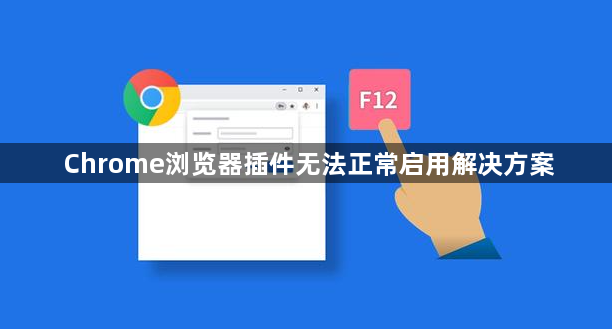
1. 检查扩展程序状态
- 进入扩展管理页面:点击右上角三点图标→选择“扩展程序”→查看插件是否被禁用或显示错误提示(如“此扩展程序已损坏”)。
- 重新启用或修复:若插件被禁用→点击“启用”;若提示损坏→点击“修复”按钮(部分插件支持自动修复)。
2. 清除浏览器缓存和数据
- 按`Ctrl+Shift+Delete`(Windows)或`Cmd+Shift+Delete`(Mac)→勾选“缓存的图片和文件”及“Cookie等网站数据”→点击“清除数据”→重启浏览器后重试。
- 无痕模式测试:打开无痕窗口(点击右上角三点图标→选择“新建无痕窗口”)→加载插件→若正常则说明缓存问题导致冲突。
3. 更新或重新安装插件
- 检查更新:在扩展管理页面开启“开发者模式”→点击“更新”按钮(适用于需要手动更新的插件)。
- 重新安装:移除插件后访问官网或应用商店重新下载→确保版本与当前Chrome浏览器兼容。
4. 解决Manifest V2协议淘汰问题
- 修改实验性设置(临时方案):在地址栏输入`chrome://flags/`→搜索并启用以下选项:
- `allow-legacy-mv2-extensions`(允许旧版MV2插件运行)。
- 禁用`extension-manifest-v2-deprecation-*`相关警告(避免停用提示)。
- 修改系统策略(稳定方案):
- Windows:按`Win+R`输入`regedit`→跳转到`HKEY_LOCAL_MACHINE\SOFTWARE\Policies\Google\Chrome`→新建`DWORD`值`ExtensionManifestV2Availability`→数值设为`2`→重启浏览器。
- macOS:终端执行命令修改配置文件(需管理员权限)。
5. 检查权限和浏览器设置
- 权限设置:进入扩展管理页面→点击“详细信息”→确保“允许访问文件URL”“读取和更改所有网站数据”等权限已开启。
- 禁用硬件加速:在设置中找到“系统”→关闭“使用硬件加速模式”→重启浏览器(部分插件与硬件加速冲突)。
6. 强制重启浏览器进程
- 按`Shift+Esc`打开任务管理器→结束所有插件进程→重启浏览器→重新加载插件。
7. 重置或重装浏览器
- 重置设置:在设置页面最下方点击“重置”→恢复默认配置(不影响书签和历史记录)。
- 彻底重装:卸载Chrome后访问官网重新下载→安装最新版本(解决文件损坏问题)。
8. 寻找替代方案
- 替换插件:若插件已停止维护→搜索支持Manifest V3的新版本(如uBlock Origin Lite)。
- 更换浏览器:迁移至Firefox等对旧插件支持更好的浏览器。
综上所述,通过以上步骤,你可以快速地了解Chrome浏览器插件无法正常启用解决方案,并选择合适的工具提升管理效率和效果。
继续阅读
如何通过Google Chrome提升视频播放中的图像质量
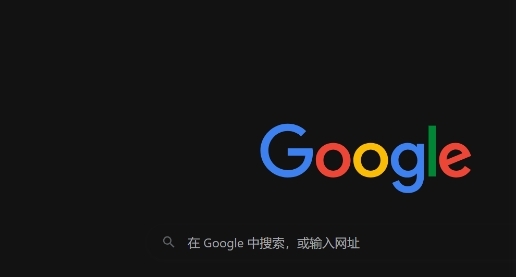 通过调整Chrome浏览器的视频设置,用户可以提高视频播放中的图像质量,提升播放效果,让视频画面更加清晰和生动。
通过调整Chrome浏览器的视频设置,用户可以提高视频播放中的图像质量,提升播放效果,让视频画面更加清晰和生动。
Chrome浏览器下载安装及浏览器账号管理教程
 Chrome浏览器下载安装及浏览器账号管理教程,详解账号登录、切换及管理方法,方便用户在浏览器中高效管理多个账号。
Chrome浏览器下载安装及浏览器账号管理教程,详解账号登录、切换及管理方法,方便用户在浏览器中高效管理多个账号。
谷歌浏览器界面布局调整影响操作效率吗
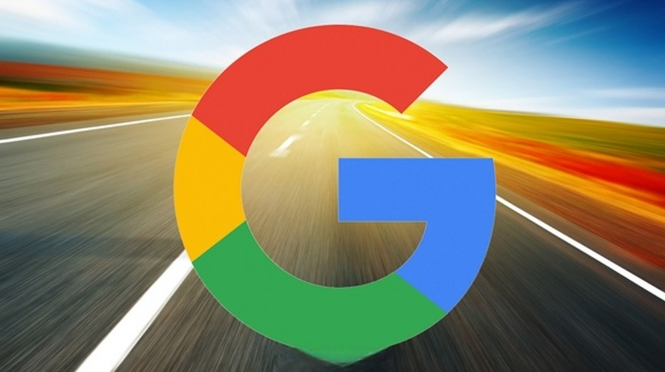 谷歌浏览器界面布局调整是否影响效率是用户常见疑问,教程结合操作解析优化方法,帮助用户提升排版体验与使用舒适度。
谷歌浏览器界面布局调整是否影响效率是用户常见疑问,教程结合操作解析优化方法,帮助用户提升排版体验与使用舒适度。
谷歌浏览器如何通过开发者工具调试页面代码
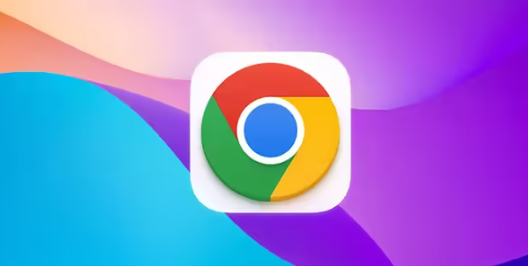 利用谷歌浏览器内建开发工具,开发者可快速调试和优化网页代码,显著提升前端开发效率。
利用谷歌浏览器内建开发工具,开发者可快速调试和优化网页代码,显著提升前端开发效率。
